Csatlakoztatjuk a Wi fi-t a Lenovo laptopon
Csatlakoztassa a Wi-Fi-t a Lenovo laptopokon, akkor nem okoz nehézségeket, ha az eszköz megfelelően van, rendelkezik a szükséges szoftverrel, és az adó elegendő jelárammal rendelkezik. De ha legalább az egyik ilyen feltétel hiányzik, vagy nem teljesülnek, a Wi-Fi nem lesz kapcsolva, és ezt az egyszerű eljárást pedig egy hosszú és unalmas környezetben.
Ezért először is, úgy kell tekinteni, hogyan lehet csatlakozni egy működő laptop az internethez, akkor lehetséges működési problémákat okozhat beállításakor a Lenovo és hogyan kell megszüntetni.
Csatlakoztassa a Wi Fi-t 4 kattintással
A Lenovo modellek különböznek egymástól olyan jellemzőkkel, amelyek nem befolyásolják a Wi-Fi engedélyezésének folyamatát, így a további útmutató mindegyik számára alkalmas, és a három leggyakrabban használt operációs rendszeren belül - a Windows 7, Windows 8 és Windows 10.
A Wi-Fi csatlakoztatása a Lenovo eszközön, meg kell tennie a következőket.
- A képernyő jobb alsó sarkában (szintén "Trem") a bal egérgombbal kattintson az internetkapcsolat jelölésére. Függetlenül attól, hogy az operációs rendszer verziójától függően úgy néz ki, mint egy jelhullámpontból kimenő. Megnyílik a következő ablak.
- Tartalmaz egy olyan hozzáférési pontokat, amelyekhez a Lenovo laptop csatlakoztatható. Kiválasztnia kell a szükséges (ebben az esetben a "gostevaya"), és kattintson a bal egérgombbal.
- Megnyílik egy ablak, amely megadja a jelszót, amely védelmet nyújt a jogosulatlan hozzáférés ellen. Egy adott pont tulajdonosából nyerhető
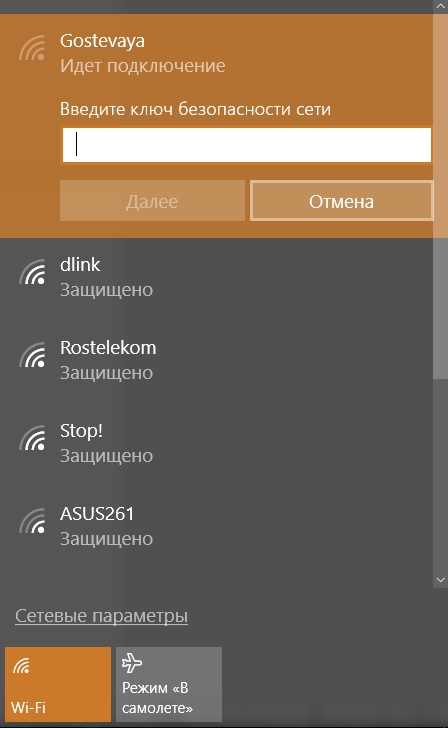
Gyakori esetekben, ha bekapcsolhatja a Wi-Fi-t és jelszót. Ebben az esetben a "védett" szó helyébe a "elérhető".
- A jelszó megadása után kattintson a "Következő" gombra.
Ebben az egyszerű módon csatlakozhat Wi-Fi-t a Lenovo laptopokon. Ha ezeknek a műveleteknek a végrehajtása a kívánt eredményt adta, akkor a cikk nem olvasható. Nos, ha nem, érdemes figyelmet fordítani a következő részére. Nemcsak az opciókat írja le, hogy miért nem lehet csatlakoztatni a laptopot, hanem azokat is, hogy megszüntesse őket.
Milyen nehézségek merülhetnek fel
Leggyakrabban csatlakoztassa a Lenovo-t az internethez, nem működik két okból - letiltott Wi-Fi modul vagy nincs illesztőprogram. Ha ezeket a problémákat rögzíti, nem sikerült csatlakoztatni az eszközt, akkor kapcsolatba kell lépnie a szervizközponttal, talán a Lenovo laptop hibás és javításra van szüksége.
Wi-Fi modul engedélyezése
El kell mennie a központba.
A Windows 7 operációs rendszerben jobb gombbal kattintson a jobb egérgombbal a "Start" gombra (a képernyő bal alsó sarkában van), Windows 8 és 10 rendszerben - jobbra, majd a megnyíló menüben válassza ki a vezérlést Panel rész.
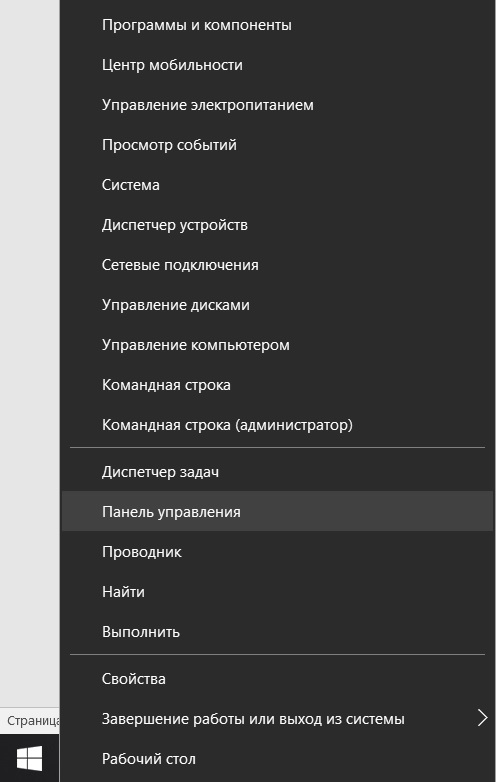
A kezelőpanel mindenféle operációs rendszerhez gyakorlatilag nincs különbség, és a különböző változatok szükséges tétele egyáltalán nem más.
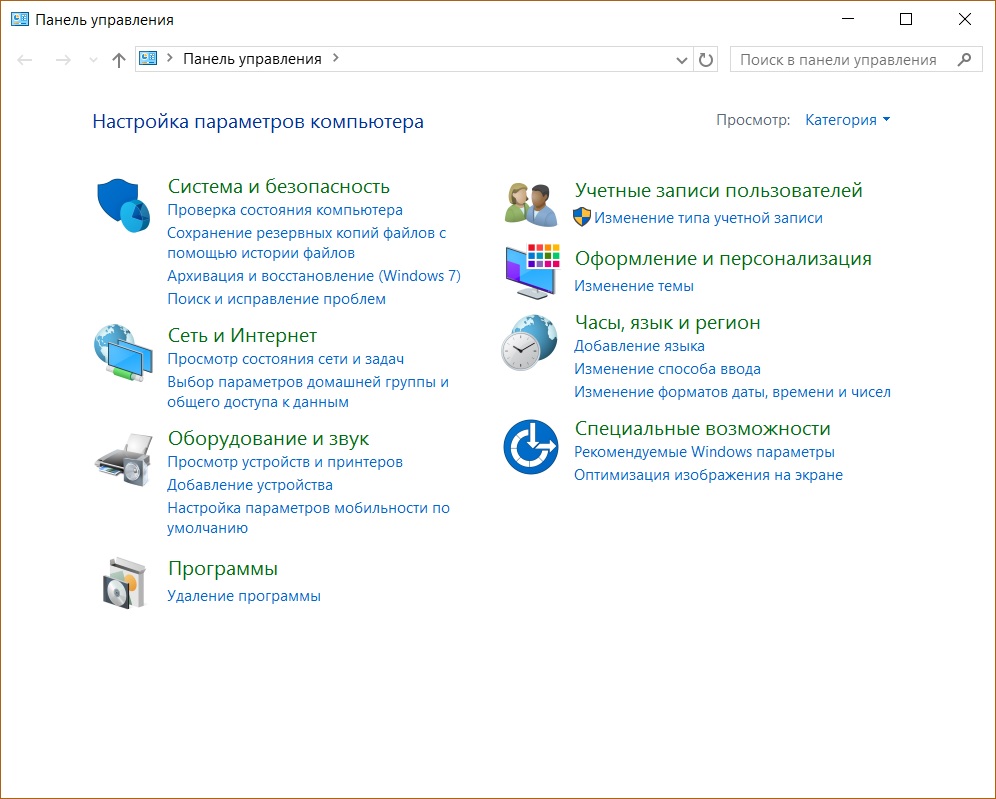
Itt vannak olyan lehetőségek, amelyek a Lenovo eszközhöz csatlakoztathatók az internethez. Figyelmet kell fordítanunk a "Vezeték nélküli hálózat" elemre. Ha a jelszintet jelző piktogram és divíziók szürke, akkor azt jelenti, hogy az adapter le van tiltva.
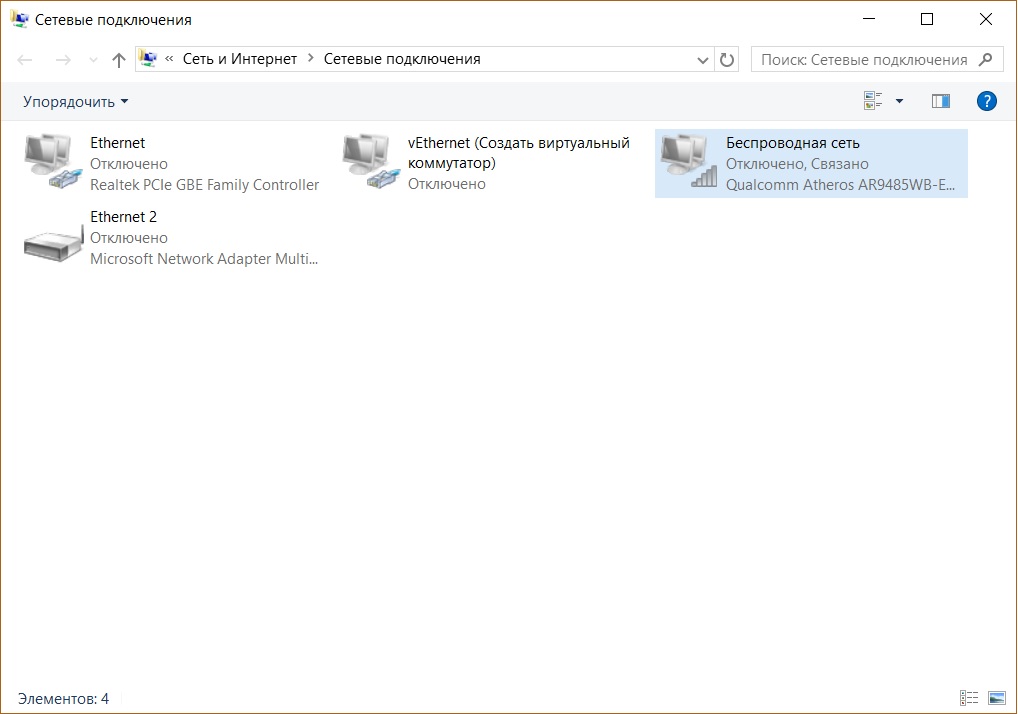
Engedélyezéséhez kattintson a vezeték nélküli kapcsolat ikonra a jobb egérgombbal, és válassza az "Engedélyezés" lehetőséget.
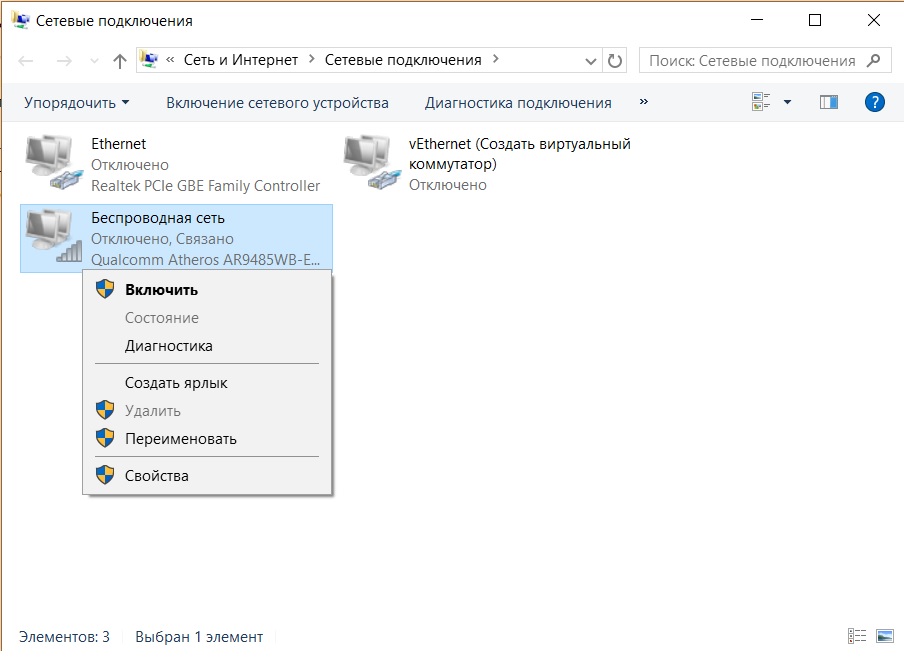
Fontos! A műveletek végrehajtásához a rendszergazdai fiók alatt kell dolgozni, vagy készen áll a jelszó beírására a rendszer követelményére. Ellenkező esetben az adapter nem sikerül.
Ha a "Vezeték nélküli kapcsolat" ikon színévé vált, kapcsolja be a kezelt Wi-Fi modult. Az internetet csatlakoztathatja.
Tipp! A Wi-Fi adaptert más módon engedélyezheti - minden modellen Lenovo számára speciális kulcsok vannak. A Lenovo márkától függően a kulcsok különböző helyeken lehetnek, de mindig van egy ikon vagy antenna, amelynek eltérő jele vagy repülőgépe van.
A járművezetők hiánya
Előfordulhat, hogy a "Hálózat és a megosztott hozzáférési központ" ablakban a vezeték nélküli kapcsolat ikon nem jelenik meg egyáltalán. Ez azt jelenti, hogy a Wi-Fi modul Lenovo laptopján a szoftver nincs telepítve, vagy valamilyen oknál fogva hibás. Az utóbbi esetben kapcsolatba kell lépnie a szervizközponttal, de telepítenie kell a szükséges szoftvert a saját telepítésére.
- Ehhez kattintson a jobb gombbal a "Számítógép" ikonra. A Windows 7 rendszerben az asztalon van, a 8. és 10. verziókban "Ez a számítógép", és megnyitható a tálcán található "Explorer" ikonra kattintva.
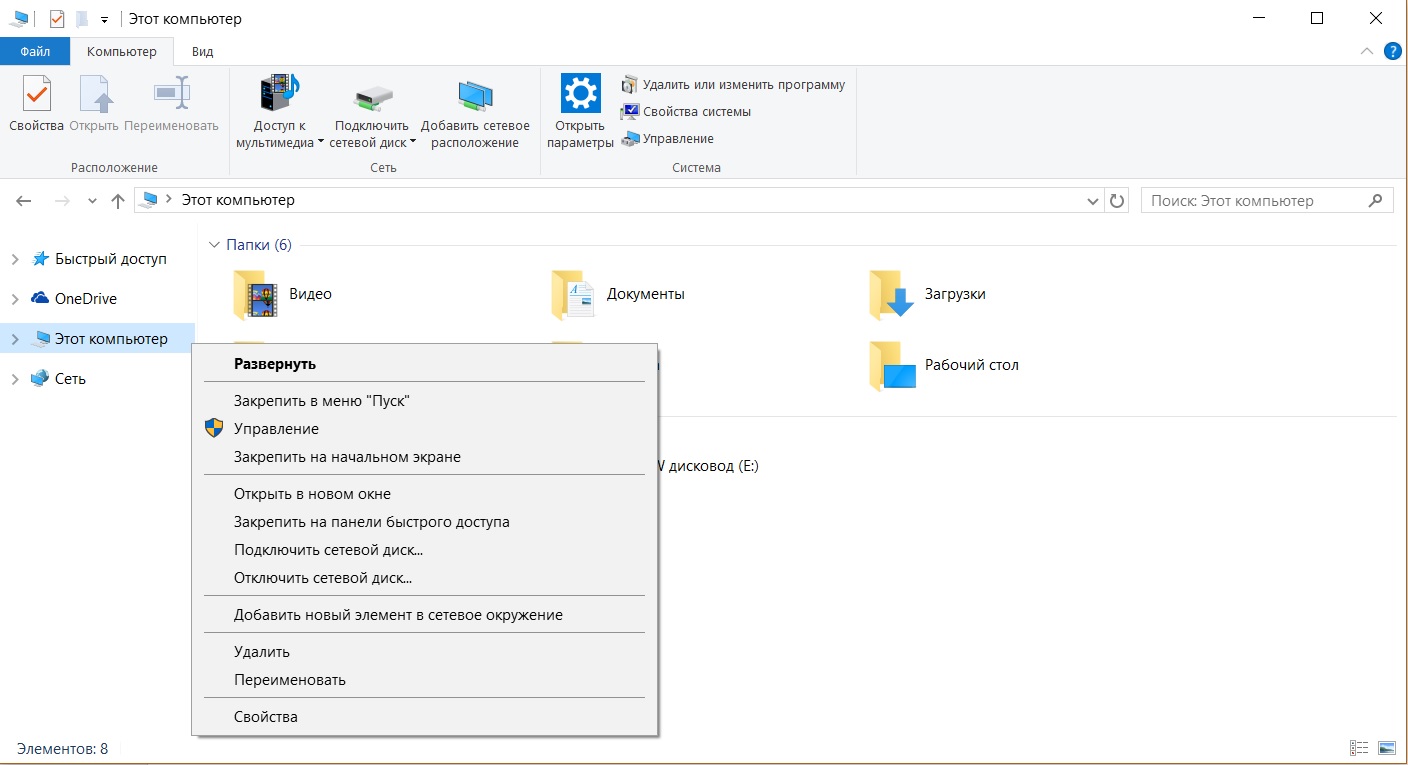
- Az ablak megnyílik, amelyben kiválaszthatja az Eszközkezelő részét.
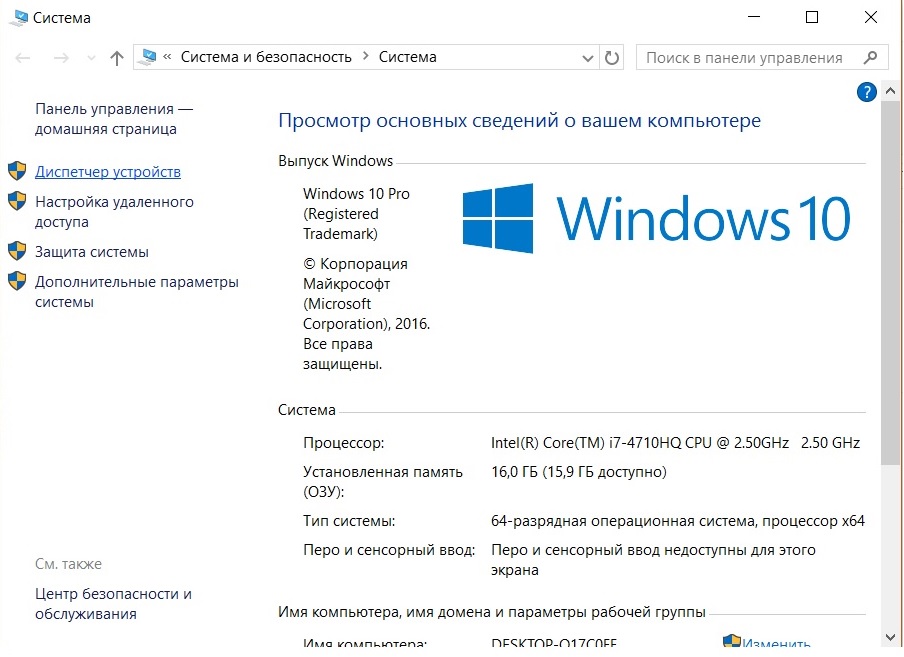
- Bontsa ki a "Hálózati adapterek" listáját, és határozza meg a kívánt egyezést - szükségszerűen van szavak vezeték nélküli vagy Wi-Fi - kattintson a jobb egérgombbal, és válassza az "Illesztőprogramok frissítése" lehetőséget.
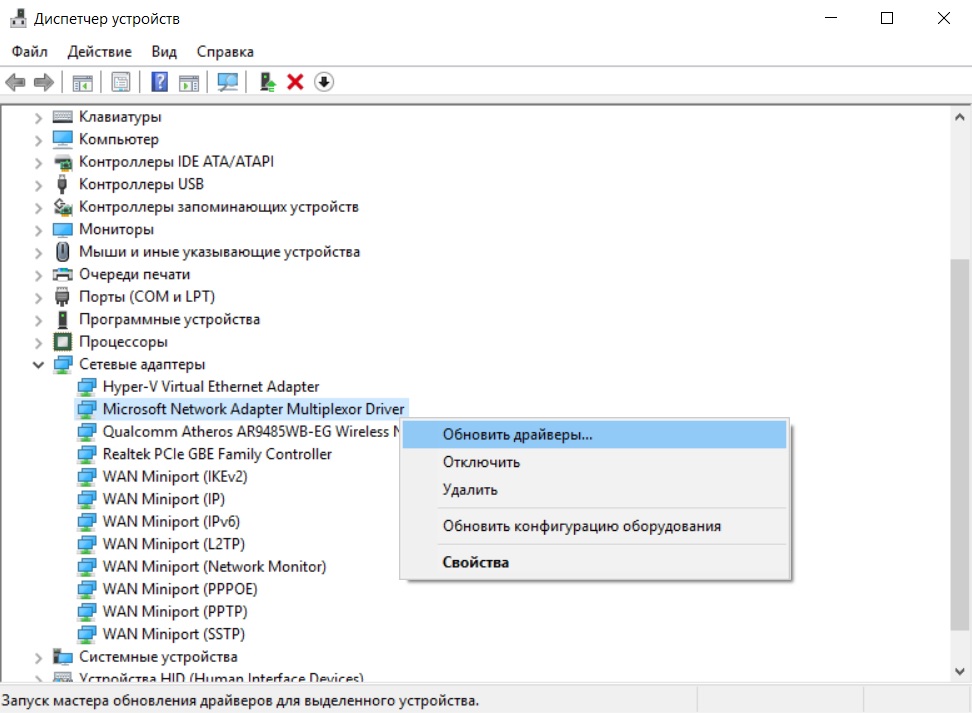
- Először is meg kell próbálnia frissíteni a Windows eszközöket. Ehhez a javasolt opciók közül kattintson az "Automatikus illesztőprogram keresés" gombra. A rendszer maga megpróbálja megtalálni és frissíteni a Lenovo eszközt.
De ez a módszer jó, ha a laptop csatlakozhat az internethez és munka nélkül WAI-FI, például a helyi hálózaton keresztül. Ellenkező esetben meg kell töltenie az illesztőprogramokat bármely más számítógépről vagy laptopról, amely hozzáférést biztosít az internethez.
http://support.lenovo.com/ - A gyártó honlapján megtalálja az illesztőprogramokat a szükséges Lenovo laptop modellhez. A nehézség nem fog benyújtani - az oldal egy adott Lenovo márkát kér, és minden lehetőséget hozza az oldalra. A beérkezett listából válassza ki azt, amelyben a Wireless vagy Wi-Fi szavak jelen vannak. Bal egérgomb Kattintson a "Download" gombra, menjen a "Download" mappába, és kattintson duplán a telepítésre.
Fontos! Mindig töltse le az illesztőprogramokat csak a Lenovo hivatalos oldaláról! Ellenkező esetben fennáll a kockázata a fertőzött fájlok megszerzéséhez, ami jelentős, és akár helyrehozhatatlan kárt okoz a laptopnak.
Miután sikeresen telepítette az illesztőprogramokat, megjelenik a vezeték nélküli adapter ikon, és megpróbálhatja összekapcsolni az internetet.
Íme a fő oka annak, hogy a Lenovo problémái lehetnek az internet-hozzáféréssel. Ha a pályák azok megoldásai nem segít, és a Wi-Fi nem tartalmazza, a probléma sokkal súlyosabb, és ebben az esetben a segítségével egy műszaki szakember szükséges.
 Hogyan készítsünk vészhelyzeti helyreállítását az Asus Router firmware-jéről
Hogyan készítsünk vészhelyzeti helyreállítását az Asus Router firmware-jéről A Bluetooth (Bluetooth) engedélyezése egy laptopon a Windows 7-ben
A Bluetooth (Bluetooth) engedélyezése egy laptopon a Windows 7-ben Hogyan állíthatunk be egy Wi-Fi router D-Link Dir-615-et
Hogyan állíthatunk be egy Wi-Fi router D-Link Dir-615-et Az Androidon nem kapcsolja be a Wi-Fi-t: Lehetséges kudarcok és módszerek kiküszöbölésére
Az Androidon nem kapcsolja be a Wi-Fi-t: Lehetséges kudarcok és módszerek kiküszöbölésére Hogyan lehet átvinni az internetet a telefonról a számítógépre a modern körülmények között
Hogyan lehet átvinni az internetet a telefonról a számítógépre a modern körülmények között Elosztotta az internetet egy laptopból, Wi-Fi hálózat van, és az internet nem működik?
Elosztotta az internetet egy laptopból, Wi-Fi hálózat van, és az internet nem működik?